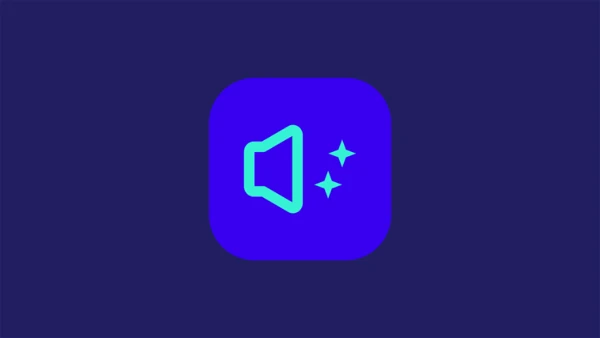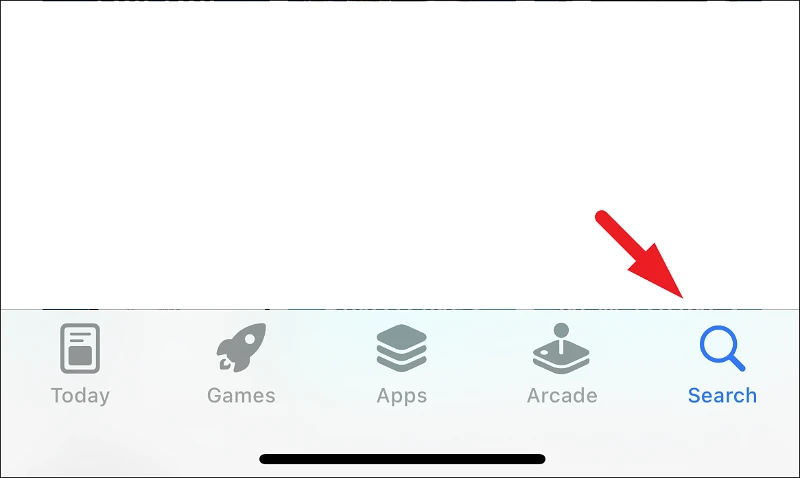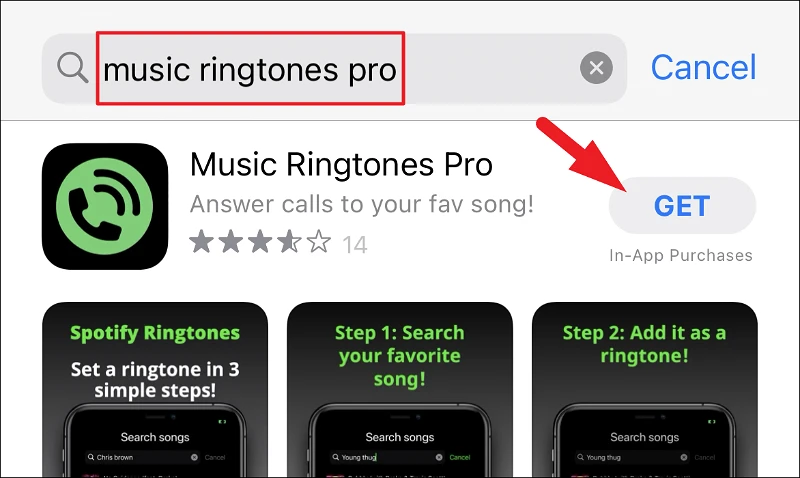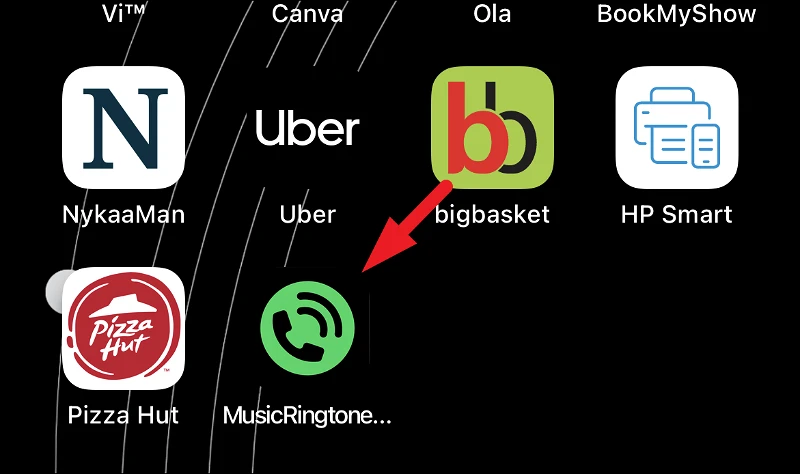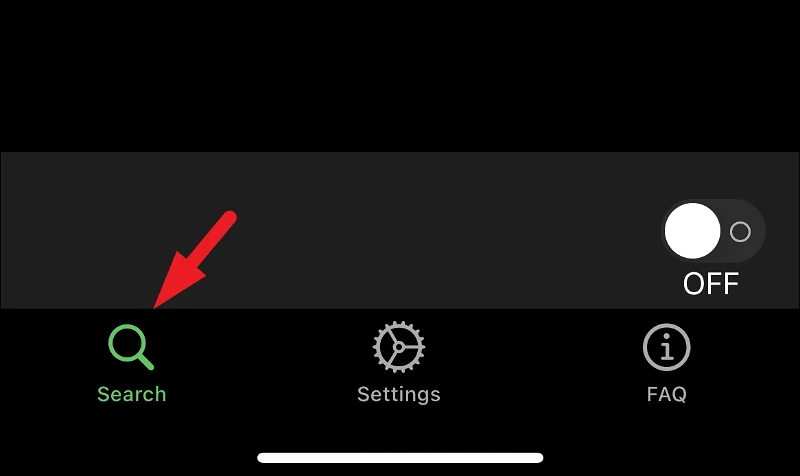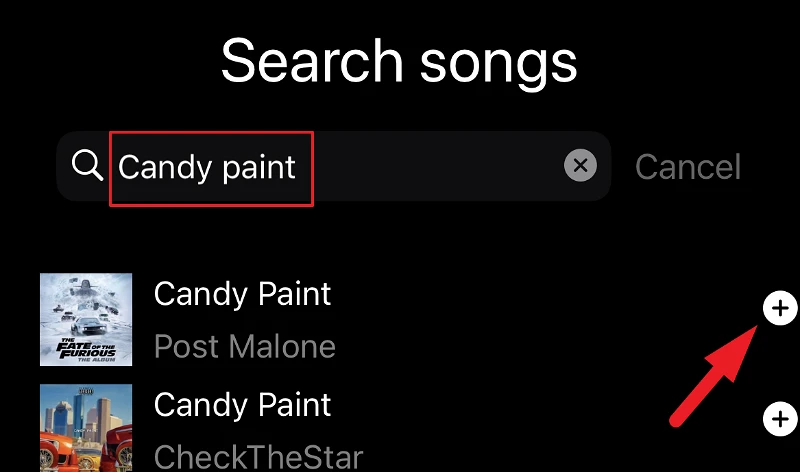Napul-an sa preloaded nga mga ringtone para sa imong iPhone? Karon ibutang ang imong paborito nga kanta sa Spotify isip ringtone sa imong iPhone sa pipila lang ka pag-klik.
Ang pag-set ug custom nga ringtone kanunay nga makalingaw. Mahimong kini ang imong paborito nga kanta, o gusto nimo nga mag-assign sa lainlaing mga kanta sa lainlaing mga nanawag, bisan unsa ang imong gitiktik. Bisan kung ang pagputol sa usa ka kanta ug paghimo usa ka naandan nga ringtone gikan niini medyo lisud nga proseso.
Maayo na lang, adunay daghang mga third-party nga mga app nga naghimo sa imong kinabuhi nga mas sayon pinaagi sa pagbaton og usa ka dako nga librarya sa mga ringtone nga daling magamit nga mahimo nimong itakda isip imong ringtone sa imong iPhone pinaagi sa pagbuhat sa bisan unsa nga labaw pa sa pipila ka mga pag-klik.
Usa ka maayo kaayo nga app mao ang "Music Ringtones Pro" nga nagtanyag sa bersyon sa ringtone gikan sa mga kanta nga magamit sa Spotify nga mahimo nimong itakda nga mga ringtone nga wala’y mahimo sa pipila lang ka segundo.
I-download ug i-set ang mga ringtone sa imong iPhone gamit ang Music Ringtones Pro
Ang pag-download sa usa ka app gikan sa App Store dili gyud usa ka lisud nga proseso. Ang nakapainteres sa mga butang dinhi mao nga ang Music Ringtones Pro sayon kaayo nga gamiton ug gihimo ang proseso sa pag-set sa mga ringtone nga ingon kadali sa pag-download sa app kung dili mas simple.
Una, aron ma-download ang app, adto sa App Store gikan sa home screen o sa App Library sa imong iPhone.
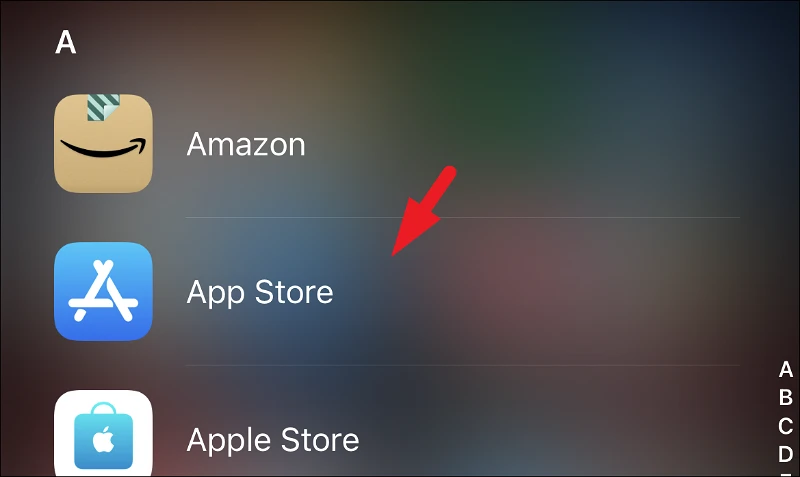
Sunod, i-klik ang tab sa Pagpangita nga nahimutang sa ubos nga tuo nga suok sa imong screen.
unya type Music Ringtones Prosa search bar ug i-press ang "Search" button nga nahimutang sa ubos nga tuo nga suok sa keyboard sa imong screen. Sunod, gikan sa mga resulta sa pagpangita, i-tap ang Get button sa tuo nga kilid sa Music Ringtones Pro panel ug dayon ihatag ang authentication sa imong Apple ID sa imong gusto nga paagi sa pag-download sa app.
Kung ma-download na, i-tap ang "MusicRingtonesPro" nga app gikan sa home screen sa imong device aron ilunsad kini.
Sunod, siguroha nga pilion ang Search tab gikan sa ubos sa wala nga suok sa screen.
Sunod, i-klik ang search bar ug isulod ang ngalan sa kanta nga gusto nimo, dayon i-klik ang Search button nga nahimutang sa ubos nga tuo nga suok sa on-screen nga keyboard. Karon, gikan sa mga resulta sa pagpangita, pilia ang kanta nga gusto nimong itakda isip ringtone. Mahimo usab nimo nga tan-awon ang usa ka kanta pinaagi sa pag-klik sa ngalan niini. Aron itakda ang ringtone isip imong ringtone, i-tap ang "+" nga simbolo sa halayong tuo nga kilid sa tile.
Dayon, usa ka prompt ang makita sa imong screen nga nagpamatuod, kung gusto nimo nga itakda ang pinili nga kanta isip ringtone. I-klik ang Oo nga buton aron magpadayon.
Sa katapusan, i-tap ang toggle switch nga nahimutang sa ubos nga seksyon sa screen aron madala kini sa "On" nga posisyon; Ug mao kana, imong gitakda ang kanta nga gusto nimo ingon imong ringtone sa iPhone.
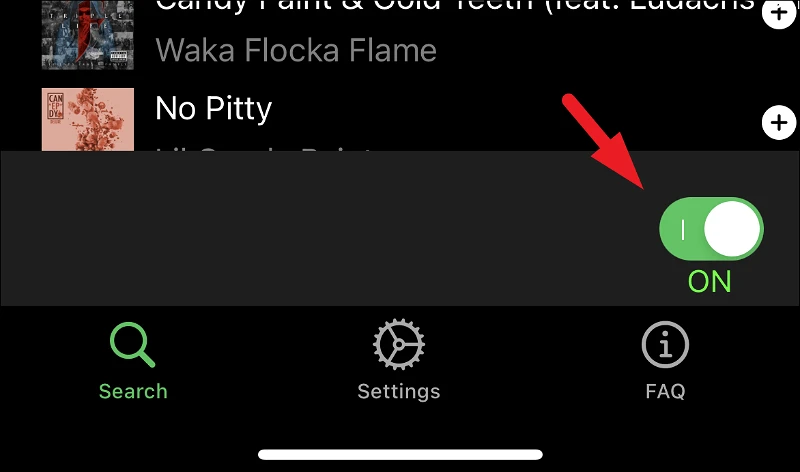
Aw, guys, mao kini kung giunsa nimo mahimo ang usa ka ringtone sa imong iPhone nga dali kaayo ug wala’y daghang paningkamot.